重磅升级ComfyUI和Photoshop结合,一个平台实现文生图,图生图,放大,局部重绘,面部修复,抠图,Adobe全套学习版
如果需要增加自定义功能,只需要将所需功能放入到组里,然后给组重名个名字即可,如下图:• Photoshop ComfyUI Plugin:用于接收PS发来的图片,mask,以及其他参数• SendTo Photoshop Plugin: 将处理后的图片再返回给PS。• 中间加上处理的逻辑即可。
前言
本文主要介绍:ComfyUI和Photoshop相结合,一个平台实现:图像生成,文生图,图生图,高清放大,局部重绘,面部修复,抠图!
完全在PS上操作,无需切换,简直是设计师的福音。
主要包括:
-
• Photoshop 的安装以及插件的安装
-
- • Creative Cloud 安装,Photoshop最新版的安装破解
- • ComfyUI插件在PS中的安装
-
• ComfyUI的插件安装,模型下载,工作流配置
-
• 如何添加自定义工作流功能
-
• Photoshop中AI插件的使用
-
-
• 文生图
-
• 图生图
-
• 局部重绘
-
• 放大
-
- • Topaz放大
- • PMRF放大
-
• 面部修复
-
- • CodeFormer
- • GFPGAN
-
-
• 抠图
-
- • BiRefNet抠图
- • InspyreNet抠图
。**
Photoshop 的安装以及PS插件的安装
通过Creative Cloud 安装PS
下载并安装Creative Cloud:【必须得,否则插件无法安装】
下载地址:
https://creativecloud.adobe.com/apps/download/creative-cloud?locale=zh-Hans
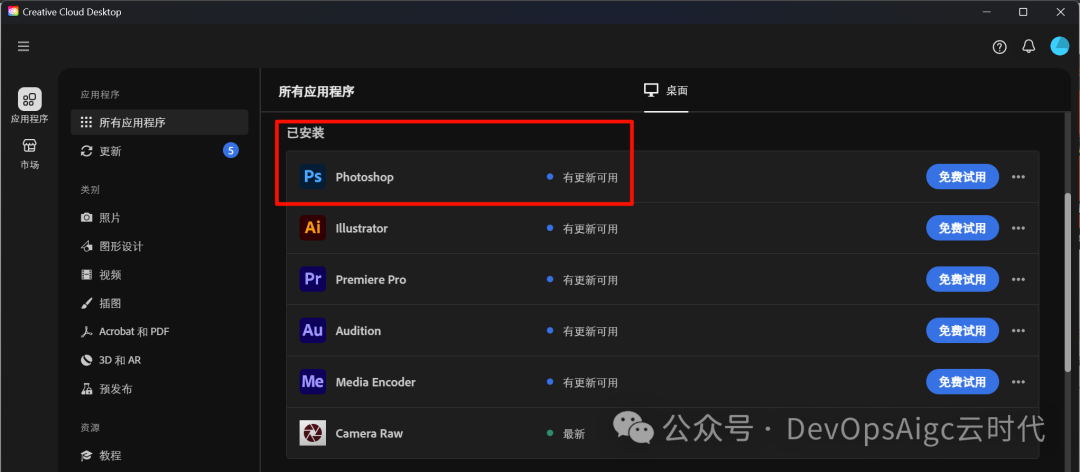
注册Adobe账号并登录,登陆后,并安装PS,推荐2024版,2025未经测试,你可以自行测试。
破解补丁下载:https://github.com/wangzhenjjcn/AdobeGenp/releases 适用于Adobe全套,2024或2025。
步骤如下:
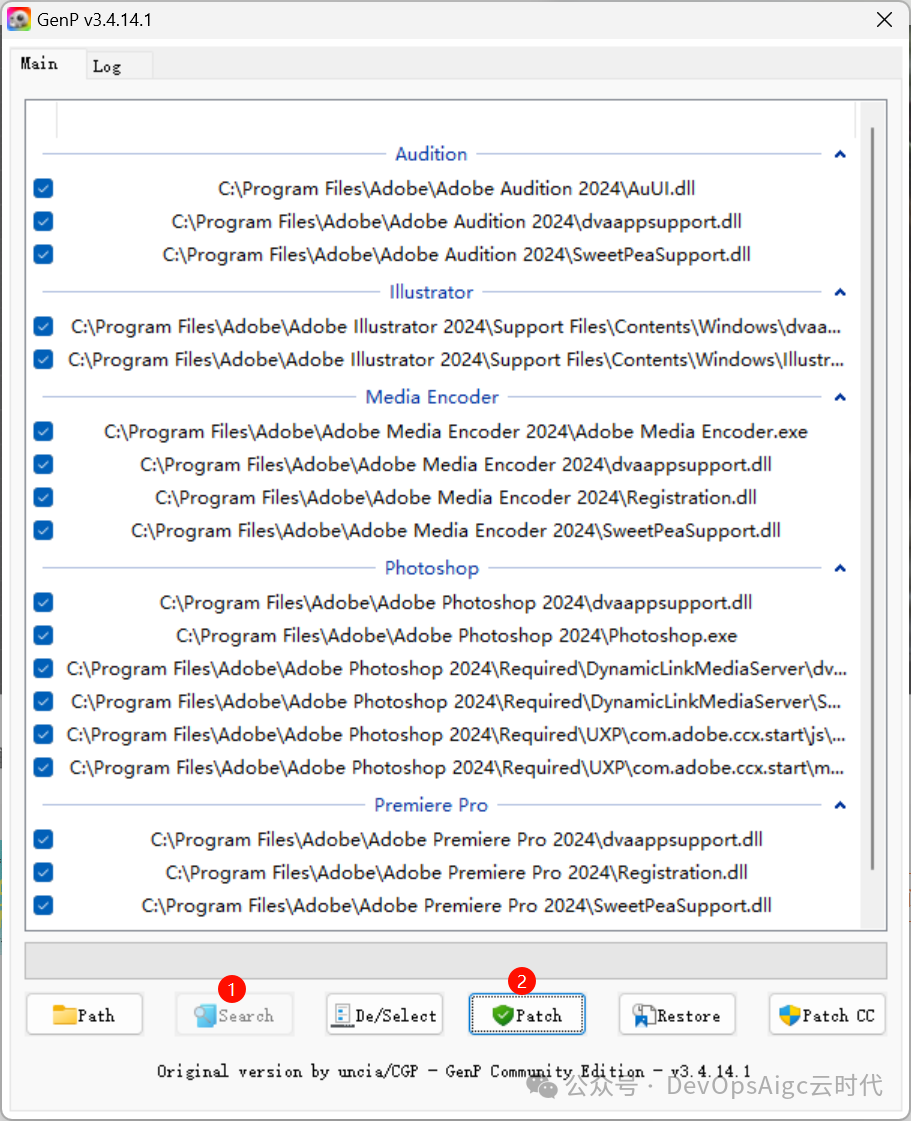
在PS中的安装ComfyUI插件
关闭Creative Cloud,和PS,下载安装程序以及插件:
ZXP UXP Installer
https://aescripts.com/learn/zxp-installer/
PS 插件地址
https://raw.githubusercontent.com/NimaNzrii/comfyui-photoshop/main/Install_Plugin/3e6d64e0_PS.ccx
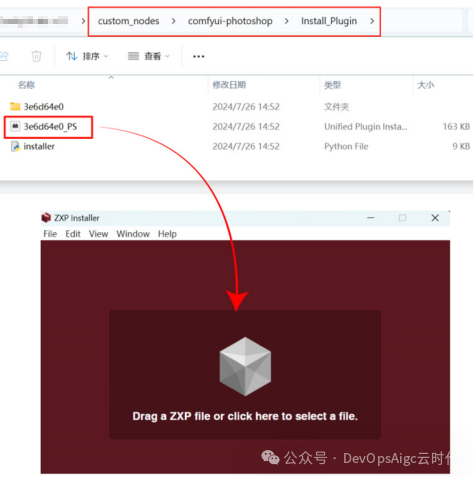
启动PS查看:
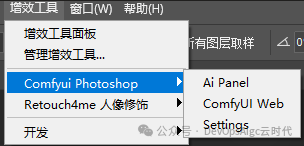
注意,可能需要配置一下PS首选项:
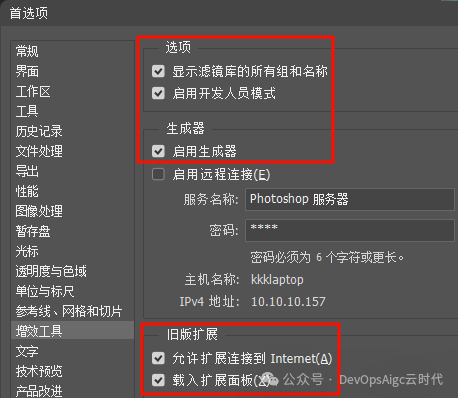
ComfyUI的插件安装以及模型下载,工作流配置
comfyui-photoshop 插件安装
插件地址:https://github.com/NimaNzrii/comfyui-photoshop
Manager 内搜索并安装:

然后重启ComfyUI。
其他需要安装的插件:
- • comfyui-photoshop:https://github.com/NimaNzrii/comfyui-photoshop
- • MTB Nodes:https://github.com/melMass/comfy_mtb
- • Rgthree’s ComfyUI Nodes:https://github.com/rgthree/rgthree-comfy
- • Use Everywhere:https://github.com/chrisgoringe/cg-use-everywhere
ComfyUI-Photoshop 工作流以及模型
工作流
https://openart.ai/workflows/lreWarJbqiYPcDXnD8hh 文末有****全新升级版本的工作流下载链接
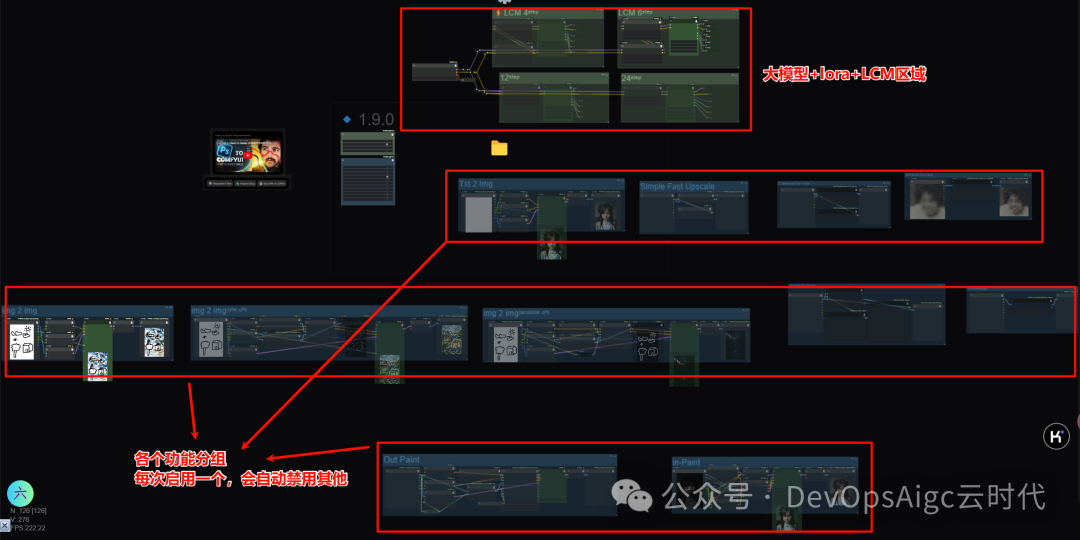
大模型 也可以选用其他大模型
- • EpicRealism Natural Sin RC1 VAE:https://civitai.com/api/download/models/143906?type=Model&format=SafeTensor&size=pruned&fp=fp16[1]
- • EpicRealism pure Evolution V5-inpaintinghttps://civitai.com/api/download/models/134361?type=Model&format=SafeTensor&size=pruned&fp=fp16[2]
Loras
- • Detailer Lora https://civitai.com/api/download/models/62833?type=Model&format=SafeTensor[3]
其他模型通过Manager搜索如下关键字进行安装:
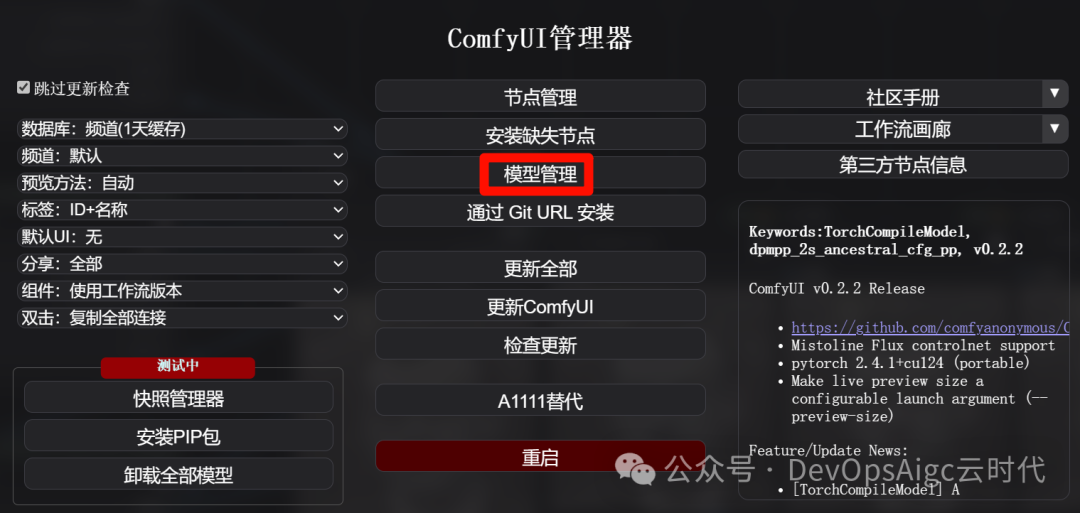
- • LCM LoRA SD1.5
- • ControlNet-v1-1 (lineart; fp16)
- • ControlNet-v1-1 (scribble; fp16)
- • ControlNet-v1-1 (inpaint; fp16)
- • 4x-UltraSharp
Photoshop中AI插件的使用
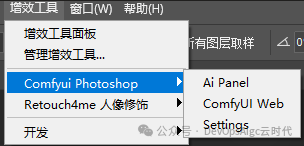
Settings 面板
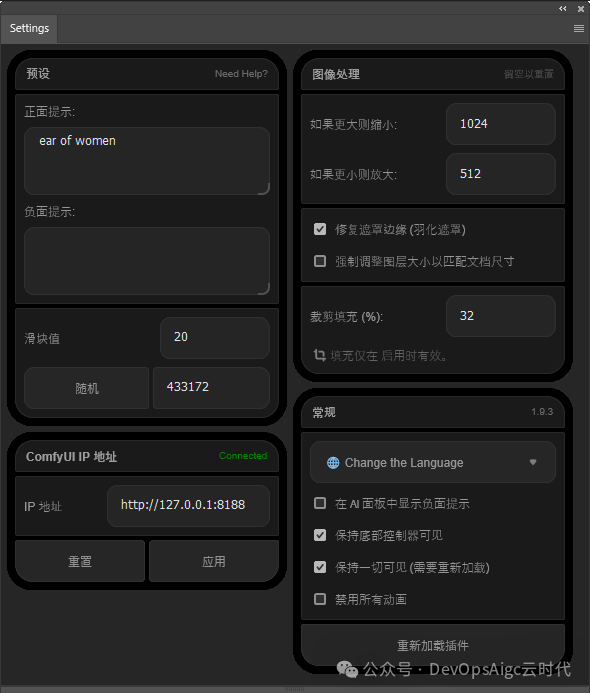
ComfyUI Web 面板
主要是在PS中打开ComfyUI Web界面的,就不用浏览器和PS来回切换了。
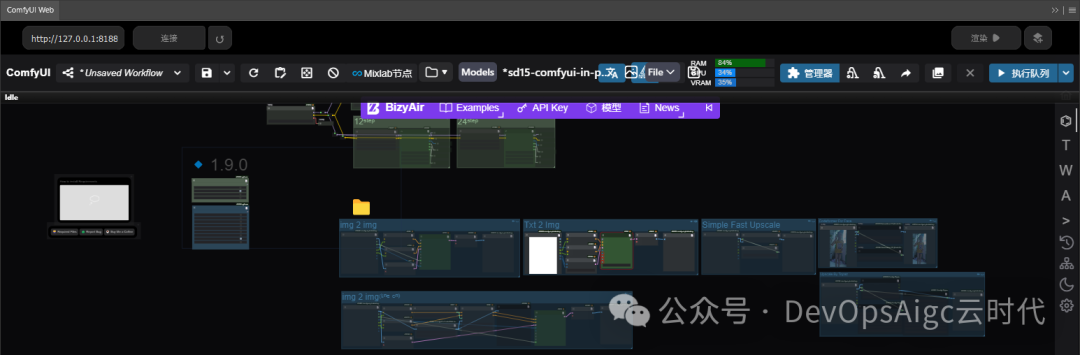
Ai Panel 面板
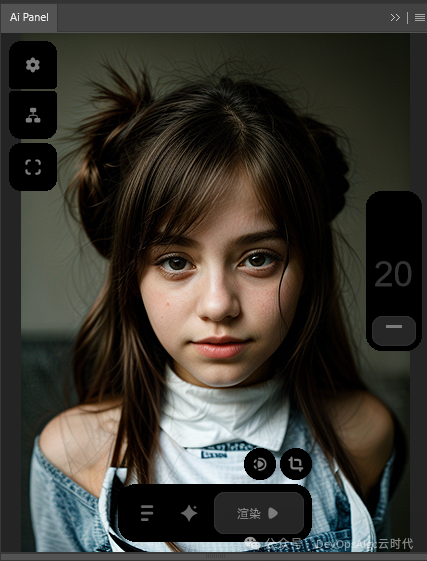
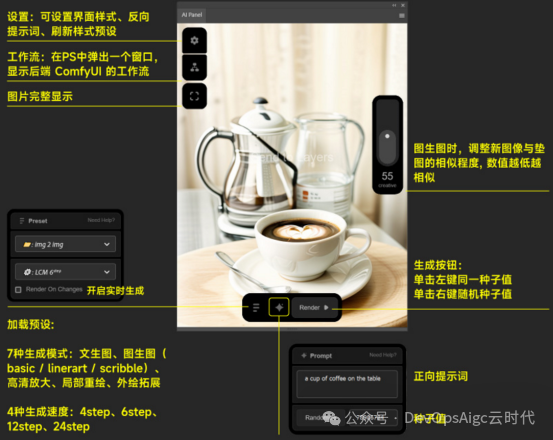
全新升级的主要功能:
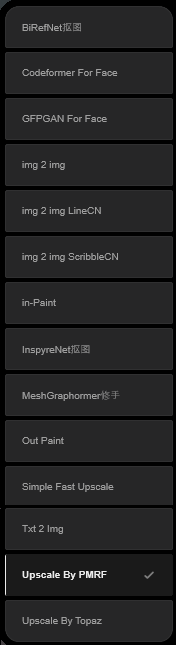
我在原版的基础上增加了如下功能:
- • Codeformer For Face 面部修复
- • GFPGAN For Face 面部修复
- • Upscale By Topaz 放大
- • PMRF 放大
- • BiRefNet 抠图
- • InspyreNet 抠图
文末可获取哦~
如何添加自定义工作流
如果需要增加自定义功能,只需要将所需功能放入到组里,然后给组重名个名字即可,如下图:
注意:下面两个节点必须要有:
- • Photoshop ComfyUI Plugin:用于接收PS发来的图片,mask,以及其他参数
- • SendTo Photoshop Plugin: 将处理后的图片再返回给PS。
- • 中间加上处理的逻辑即可。
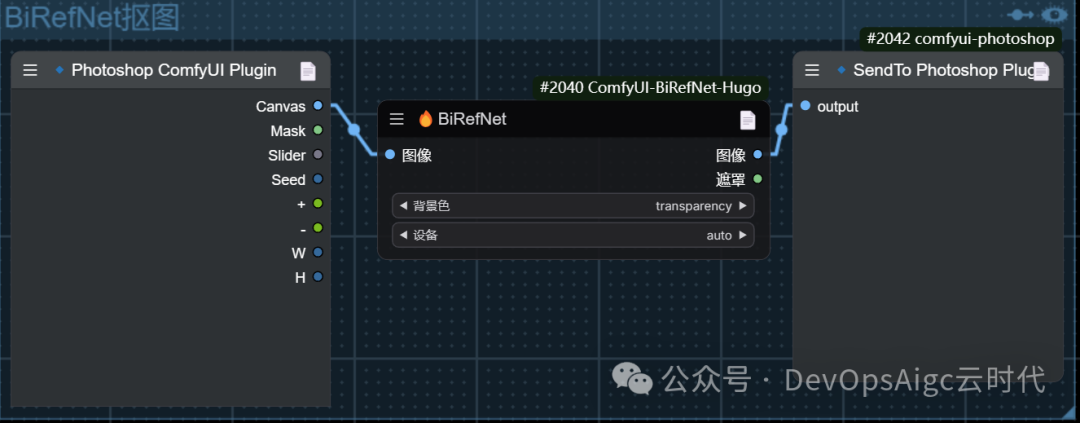
文生图
PS 新建画布,分辨率推荐在 512-1024 px 之间,选择文生图,6步,然后输入提示词,最后点击渲染。
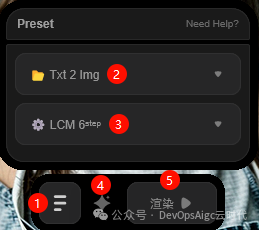
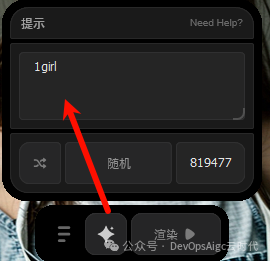
生成完毕后,点击图片,就可以复制到PS新图层里。
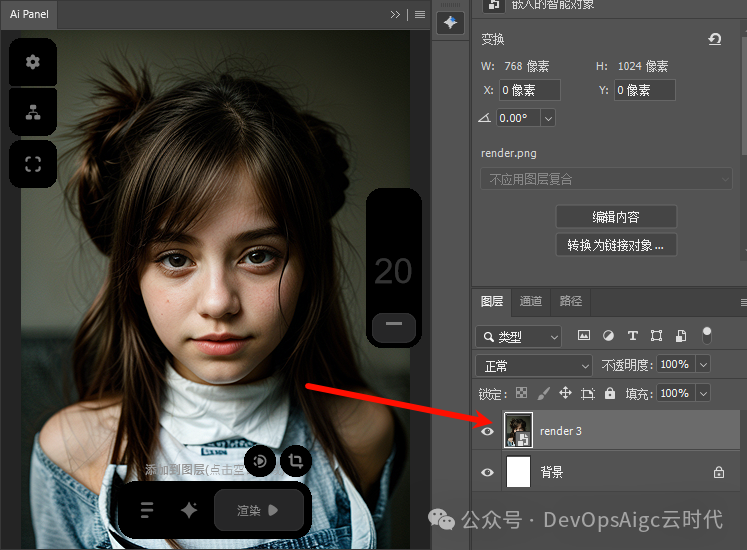
图生图
如下:选择图生图,另外两个分别是带Lineart控制和scribble控制的:
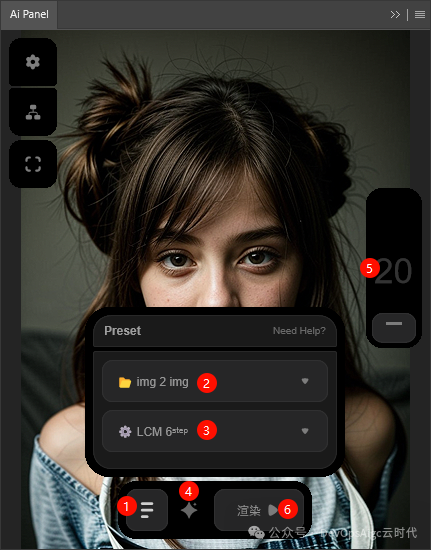
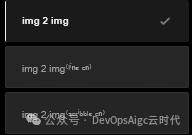
6步,然后输入提示词,点击右侧的重绘幅度,越小越接近原图,最后点击渲染。
同样,点击生成的图片复制到新的图层里。
局部重绘
先用套索工具,选择想要重绘的部分,如下图,然后选择“In-Paint” 重绘,
输入提示词:glasses,最后点击生成:
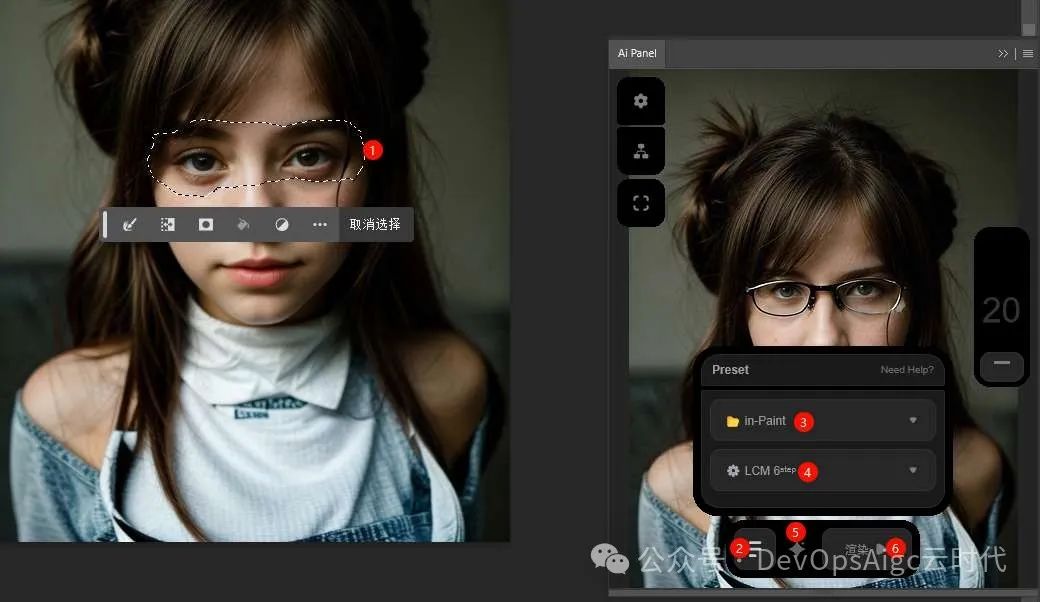
高清放大
选择如下任意一个即可:
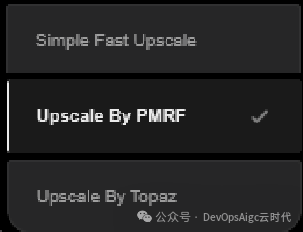
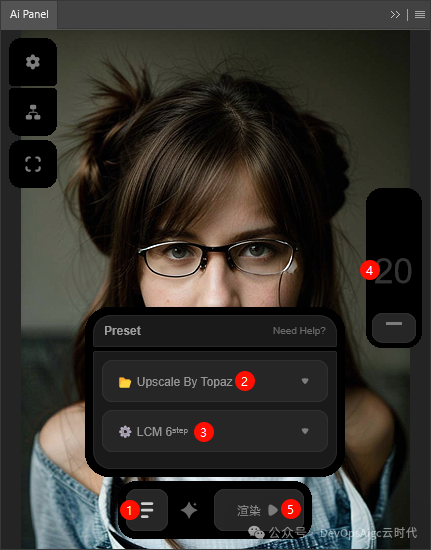
面部修复
PS打开要修复的图像,然后选择以下任意一种进行修复面部
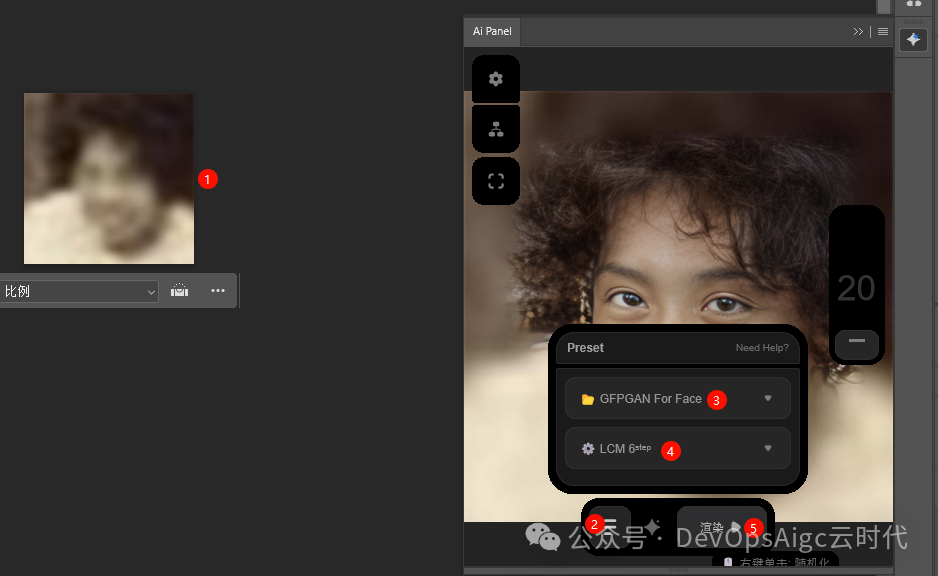
可选方式:
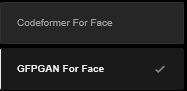
抠图
选择任意一种方式:
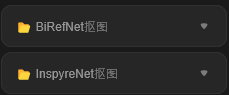
示例如下:
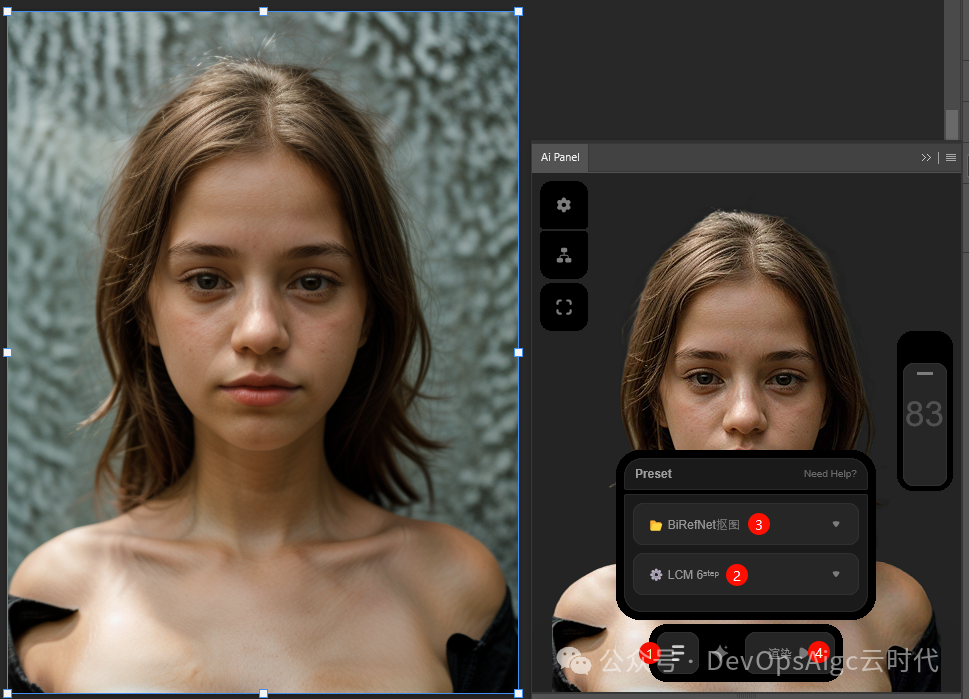
点击抠图后的图像,添加到图层即可:
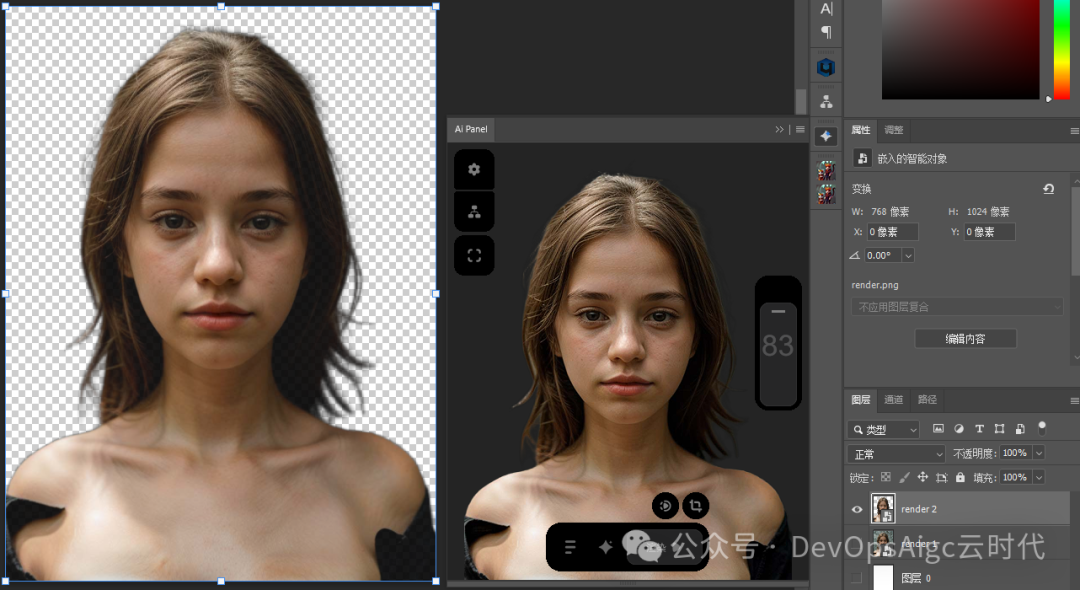
完
为了帮助大家更好地掌握 ComfyUI,我花了几个月的时间,撰写并录制了一套ComfyUI的基础教程,共六篇。这套教程详细介绍了选择ComfyUI的理由、其优缺点、下载安装方法、模型与插件的安装、工作流节点和底层逻辑详解、遮罩修改重绘/Inpenting模块以及SDXL工作流手把手搭建。
由于篇幅原因,本文精选几个章节,详细版点击下方卡片免费领取
一、ComfyUI配置指南
- 报错指南
- 环境配置
- 脚本更新
- 后记
- …
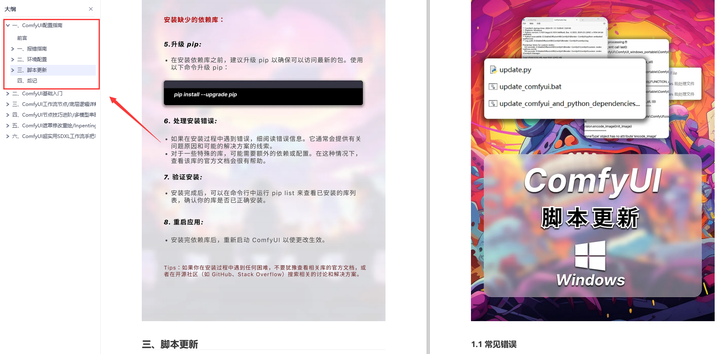
二、ComfyUI基础入门
- 软件安装篇
- 插件安装篇
- …
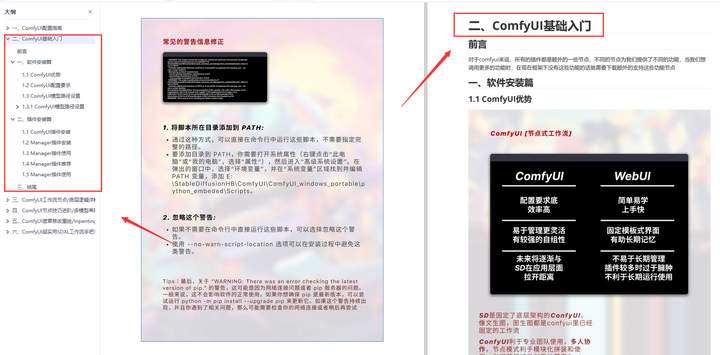
三、 ComfyUI工作流节点/底层逻辑详解
- ComfyUI 基础概念理解
- Stable diffusion 工作原理
- 工作流底层逻辑
- 必备插件补全
- …
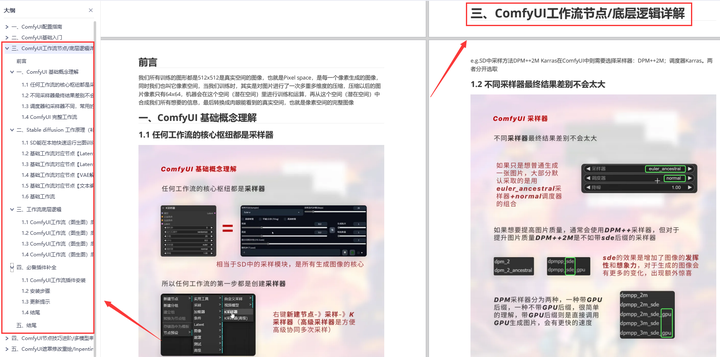
四、ComfyUI节点技巧进阶/多模型串联
- 节点进阶详解
- 提词技巧精通
- 多模型节点串联
- …
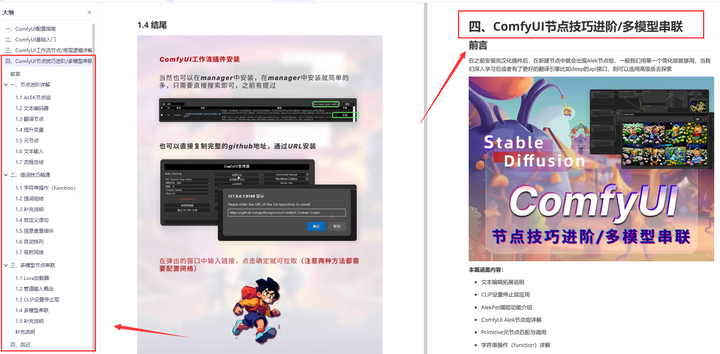
五、ComfyUI遮罩修改重绘/Inpenting模块详解
- 图像分辨率
- 姿势
- …
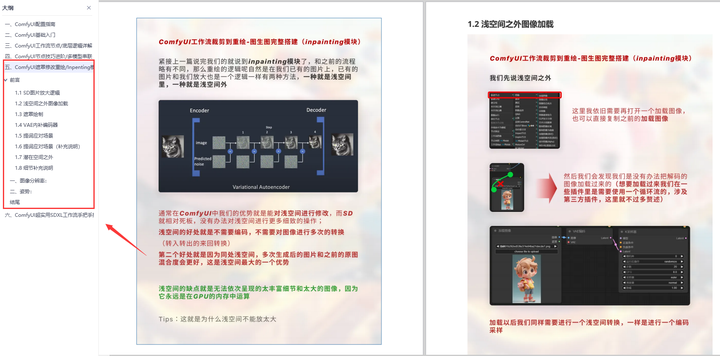
六、ComfyUI超实用SDXL工作流手把手搭建
- Refined模型
- SDXL风格化提示词
- SDXL工作流搭建
- …
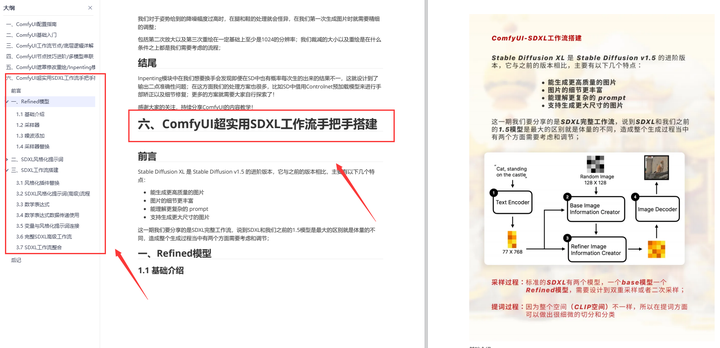
由于篇幅原因,本文精选几个章节,详细版点击下方卡片免费领取
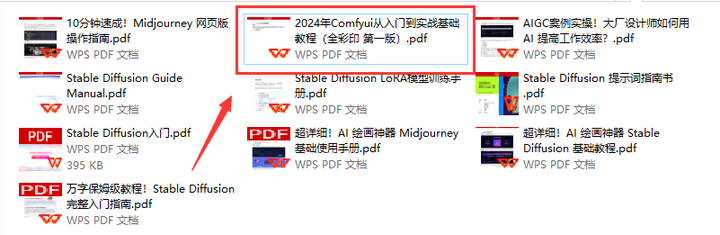


魔乐社区(Modelers.cn) 是一个中立、公益的人工智能社区,提供人工智能工具、模型、数据的托管、展示与应用协同服务,为人工智能开发及爱好者搭建开放的学习交流平台。社区通过理事会方式运作,由全产业链共同建设、共同运营、共同享有,推动国产AI生态繁荣发展。
更多推荐
 已为社区贡献10条内容
已为社区贡献10条内容
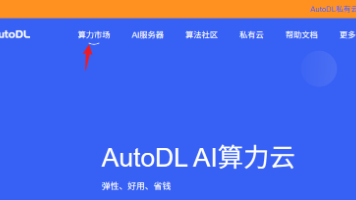







所有评论(0)